Kaip pridėti fono paveikslėlį prie „Google“ kalendoriaus

„Google“ pašalino „Labs“ funkciją, norėdama įtraukti fono paveikslėlius į „Google“ kalendorių, tačiau vis dar yra keletas kūrybinių triukų, kuriuos galite naudoti norėdami pridėti fono paveikslėlį prie „Google“ kalendoriaus.
Ilgus metus fono paveikslėlio pridėjimo prie „Google“ kalendoriaus procesas buvo gana lengvas. „Google“ pasiūlė funkciją Laboratorija srityje „Google“ kalendoriaus nustatymuose.
Nuo to laiko „Google“ pašalino šią funkciją, tačiau vis dar yra keletas kūrybinių triukų, kuriuos galite naudoti norėdami pridėti fono paveikslėlį prie „Google“ kalendoriaus.
Individualizuotos kalendoriaus fono plėtinys
Vienas iš būdų išspręsti „Google“ trūkumą naudojant „Google“ kalendoriaus fono funkciją yra naudoti „Chrome“ plėtinį (jei naudojate „Chrome“).
Vienas iš jų yra tinkamai pavadintas „Custom Calendar Backgrounds“. Įdiegę pažymėkite piktogramą viršutiniame dešiniajame „Chrome“ ir pasirinkite Galimybės.
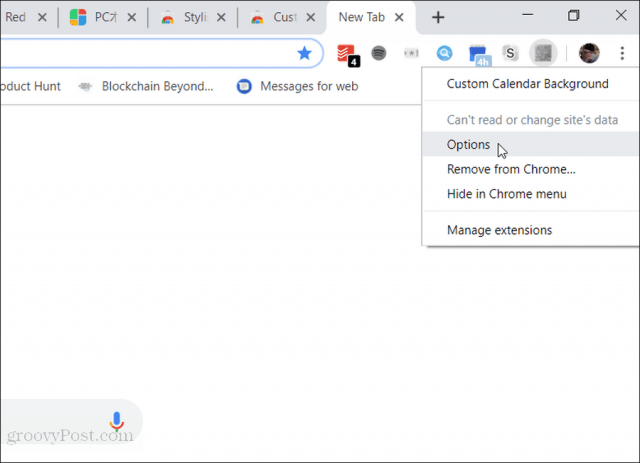
Nustatymai yra paprasti. Galite pasirinkti, kad plėtinys kaip foną naudotų vieną nuolatinį vaizdą, arba nustatykite, kad kiekvieną mėnesį jis naudotų skirtingą vaizdą.
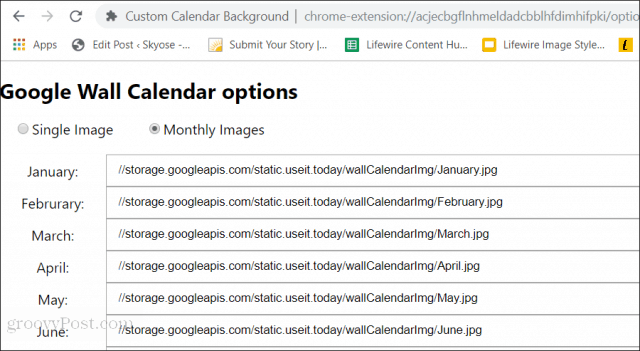
Dabar, kai prisijungsite prie „Google“ kalendoriaus paskyros, pamatysite paveikslėlio foną už kalendoriaus.
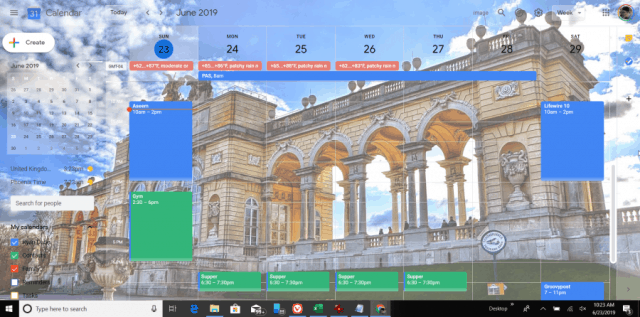
Kaip matai, gali pasidaryti labai įtemptas vaizdaskalendoriaus duomenis sunkiau pamatyti. Taigi verta atidžiai pasirinkti fono paveikslėlius. Geriausi vaizdai yra gamtos scenos su dideliais panašios spalvos objektais.
„G-calize Chrome“ plėtinys
„G-calize“ „Chrome“ plėtinys turi unikalųpožiūris į „Google“ kalendoriaus fono tinkinimą. Naudodami šį plėtinį galite pakeisti tinkintą fono spalvą ir šriftą atskiroms savaitės dienoms.
Įdiegę parinktis nustatote dešiniuoju pelės mygtuku spustelėdami piktogramą ir pasirinkdami Galimybės.
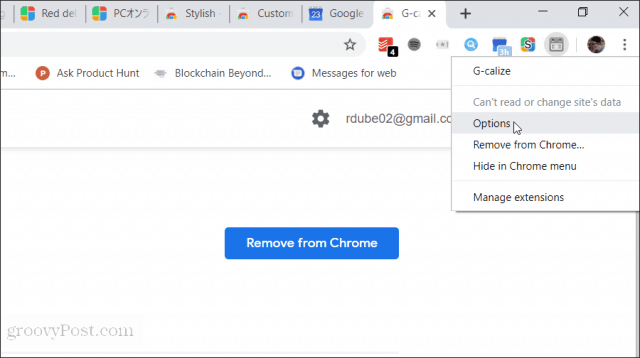
Šiose pasirinktyse galite tinkinti nustatyti šrifto ir fono spalvas atskiromis savaitės dienomis. Tą patį galite pritaikyti ir atostogoms.
Pakeitę spalvų parametrus, tiesiog slinkite į apačią ir pasirinkite Sutaupyti.
Dabar dar kartą apsilankykite „Google“ kalendoriaus puslapyje ir pastebėsite skirtumą.
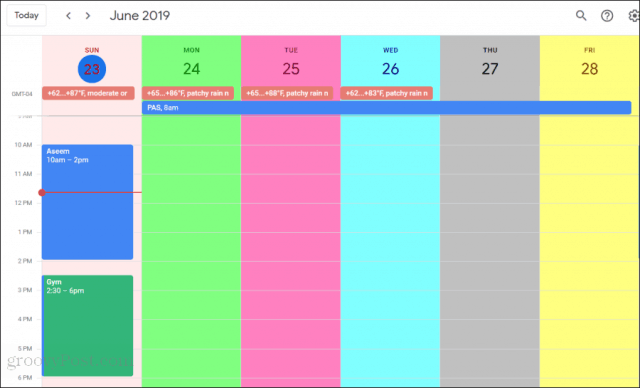
Puiku apie šį požiūrį į pritaikymą„Google“ kalendoriaus fonas yra tas, kad jis ryškiai baltą numatytąjį „Google“ kalendoriaus foną keičia į spalvingą. Tai leidžia geriau atskirti kiekvieną savaitės dieną ir yra daug lengviau akims.
Laikui bėgant jūs taip priprasite prie kuriųspalva parodo, kurią dieną jums nereikės slinkti atgal į kalendoriaus viršutinę dalį, kad pamatytumėte antraštę, kad žinotumėte, į kurią savaitės dieną pridedate įvykį.
Stilingos - tinkintos svetainės temos
Kitas fantastinis „Google“ kalendoriaus fonų tinkinimo pratęsimas yra „Stilingas“ plėtinys. Šis plėtinys leidžia pritaikyti daugybę įvairių stilių bet kurioje svetainėje, ne tik „Google“ kalendoriuje.
Įdiegę „Stilingas“, jums tereikia kairiuoju pelės mygtuku spustelėti „Stilinga“ piktogramą, kad pamatytumėte galimų „Google“ kalendoriaus temų sąrašą.
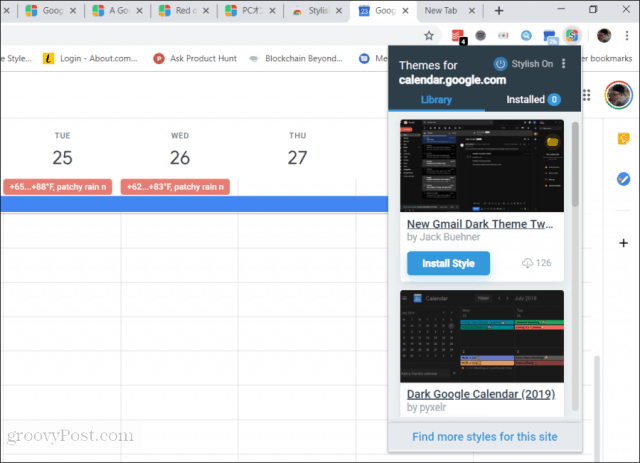
Pasirinkimas Įdiegti stilių bet kuri iš jų „Google“ kalendorių pavers ta tema.
Jei jums patinka tamsaus fono temos, „Stilingas“ turi fantastišką, didelį pasirinkimą iš jų.
Pasirinkus mygtuką Įdiegti stilių, stiliaus įdiegimas užtrunka vos kelias sekundes.
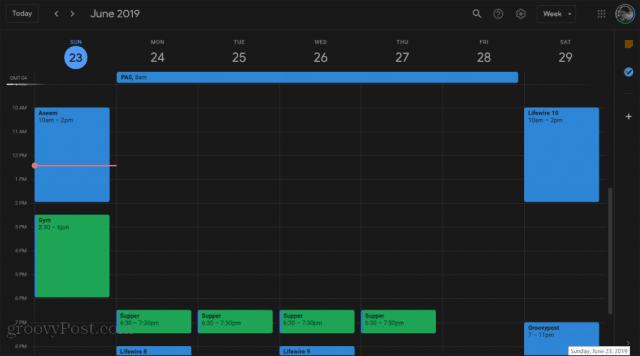
Jei nesate patenkintas pateiktu pasirinkimu, tiesiog pasirinkite Raskite daugiau šios svetainės stilių. Tai atvers tinklalapį, kuriame galite naršyti visoje temoje, esančioje „Stilinga“, sukurtoje specialiai „Google“ žiniatinklio programoms.
Toliau pateikiamos kelios „Google“ kalendoriaus temos, kurias galima rasti „Stilinga“ bibliotekoje.
HJ „Google“ kalendorius 2018 m
Ši tema palieka „Google“ kalendoriaus rėmelius baltu fonu, bet kalendoriaus srities foną keičia į labai šaunią tamsaus fono temą.
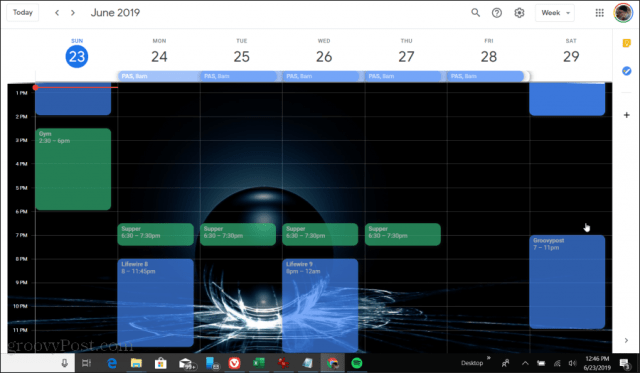
Jei jums nepatinka balto rėmelio ir tamsaus kalendoriaus derinys, galite jį perjungti į tamsią kraštą su baltu kalendoriumi, įgalindami antrinę tamsią „Stilinga“ temą.
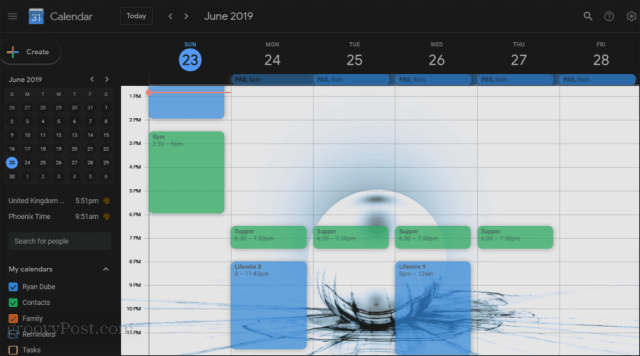
„GoogleCalendar“ tamsiai
Jei beveik nematomos tinklelio linijos ir sunkiai pastebima numatytojo „Google“ kalendoriaus slinkties juosta jus erzina, tuomet tikrai norėsite įdiegti „GoogleCalendar Darkly“ temą.
Dėl šios tamsios temos kalendoriaus tinklelių eilutės tampa populiarios, o slinkties juosta virsta oranžine, kurios negalima praleisti.
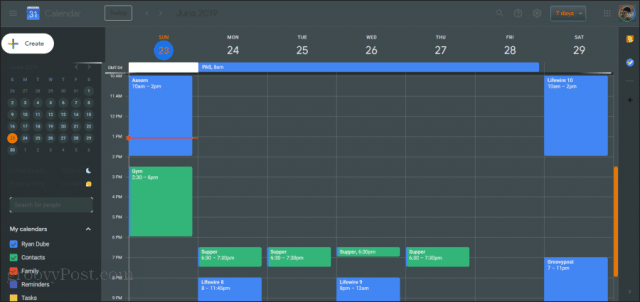
Tamsesnė kraštinė ir šviesesnė kalendoriaus sritis daro tai madinga kalendoriaus tema, kuri lengva akims, net jei žiūrite į ją tamsiame kambaryje.
Dinaminiai mėnesių fonai
Jei esate mobiliųjų telefonų fono gerbėjasiliustracijas, kurias matote naudodamiesi „Google“ kalendoriumi savo mobiliajame telefone, galite naudoti šią temą, norėdami apklijuoti žiniatinklio „Google“ kalendorių toje pačioje einamojo mėnesio iliustracijoje.
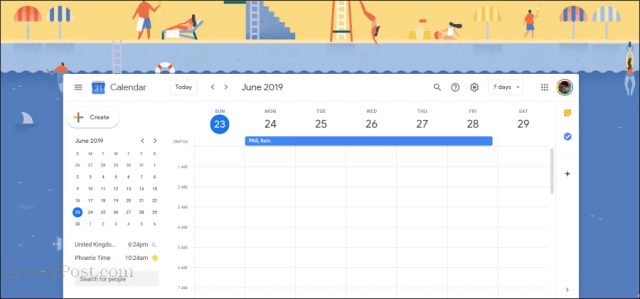
Ši iliustracija bus atnaujinta automatiškai kiekvieną mėnesį.
Atminkite, kad patys iliustracijos yrapriglobtas „GitHub“, todėl šio kalendoriaus funkcionalumas labai priklauso nuo to, ar egzistuoja šią temą sukūrusio asmens „GitHub“ paskyra. Taigi, jei ji kada nors nutrūks, tai gali būti viena priežasčių.
Tačiau kol kas jis veikia puikiai ir gali nemokamai mėgautis!
„Google“ kalendoriaus fono keitimas
Kaip matote, nors „Google“ ir bandėišjunkite laboratorijos funkciją, kad negalėtumėte pakeisti kalendoriaus fono paveikslėlio, tačiau vis tiek galite tai padaryti su šiek tiek kūrybiškumo, jei naudojate „Chrome“ naršyklę.
Jei naudojate kokią nors kitą naršyklę, gali būti, kad nebenaudositesėkmės. Tačiau galbūt galėsite ieškoti bet kurio iš aukščiau išvardytų plėtinių, kurie galėjo būti perkelti tam tikrai jūsų naudojamai naršyklei.










Palikite komentarą